Exportar Listas de Reproducción de Deezer a Otras Plataformas, Archivos Locales y MP3

Escrito por Alfonso Cervera |

¿Tienes intención de dejar Deezer y utilizar otro servicio de streaming de música? Puede que tengas curiosidad por saber cómo importar tus listas de reproducción y música favoritas a la nueva aplicación.
No se preocupe, es posible hacerlo. En este artículo, compartiremos la mejor solución para que puedas exportar listas de reproducción de Deezer sin problemas.
Así que, sin esperar más, vamos a ver cómo puedes exportar las listas de reproducción de Deezer a cualquier otra plataforma, para almacenarlas localmente o incluso en archivos MP3.

Parte 1: Exportar Listas de Reproducción de Deezer a Otros Servicios
Aquí tienes nuestras mejores soluciones para ayudarte a exportar tus canciones y listas de reproducción de Deezer a otras plataformas. Siga leyendo para comprobarlo.
Exporta Canciones y Listas de Reproducción de Deezer Gratis
Plataformas Musicales Soportadas: YouTube Music, YouTube, Apple Music, Spotify, Deezer
Precio: 100% gratis
Aunque no hay una forma oficial de hacerlo, puedes utilizar MobileTrans para exportar tus listas de reproducción y música de Deezer de forma gratuita. Más eficiente que cualquier otro software de terceros o servicio de transferencia por Internet, MobileTrans es fácil de usar, digno de confianza, rápido y fiable.
Mucho más que simplemente transferir listas de reproducción y música, con MobileTrans puedes transferir todo tipo de archivos y datos entre dispositivos Android, iOS, Windows y Mac.
MobileTrans - Transferencia de listas de reproducción
- • Permite transferir listas de reproducción entre distintas plataformas de forma gratuita.
- • Puedes mover la música descargada de un dispositivo a otro utilizando esta herramienta.
- • Esto te permite transferir música de una cuenta a otra.
- • Te permite exportar tu música y listas de reproducción de un smartphone al ordenador.

 4.5/5 Excelente
4.5/5 ExcelentePasos para Exportar Listas de Reproducción y canciones desde Deezer con MobileTrans
- Abre MobileTrans y navega a Más > Transferencia de Lista de Reproducción

- Haga clic en Iniciar para activar el proceso.
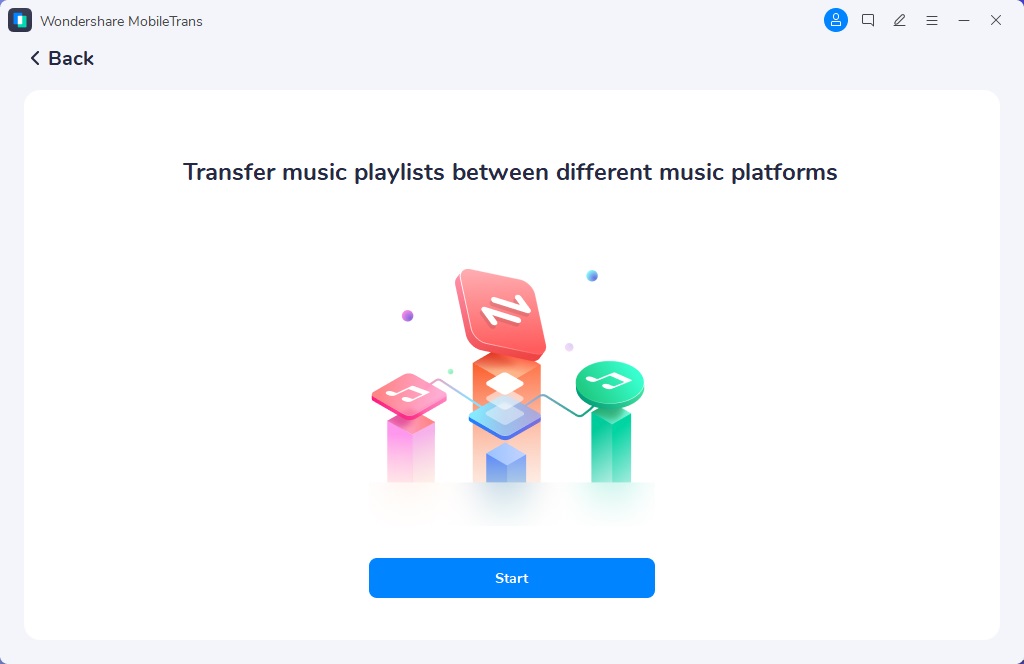
- Selecciona Deezer y elige tu plataforma de destino, como Apple Music, Spotify, etc. Inicia sesión en ambas plataformas.

- Elige las canciones y listas de reproducción de Deezer que deseas exportar a cualquier otra plataforma y haz clic en Transferir.

- Espere algunos minutos y el proceso se habrá completado.

Ventajas:
- Sin limitaciones
- Utilización gratuita
Desventajas:
- Para utilizar esta aplicación, necesitará un ordenador
Exportar Deezer Music a través de FreeYourMusic
Plataforma Musical Soportada: Spotify, Apple Music, Tidal, Pandora, Soundcloud, Qobuz, YouTube Music, Amazon Music, Deezer
Precio: Uso gratuito, pero hay que pagar 9,99 USD al mes para utilizar más funciones
Freeyourmusic se considera una aplicación ultra sencilla para la transferencia de listas de reproducción.
Es una aplicación bastante sencilla que puede exportar al instante todas tus listas de reproducción y canciones a la plataforma musical que desees. Y con una suscripción, puedes desbloquear funciones como la sincronización automática de listas de reproducción de música y asistencia técnica dedicada las 24 horas del día, los 7 días de la semana.
Si has estado buscando una aplicación que te ayudará a exportar tu lista de reproducción y canciones de Deezer a cualquier otra plataforma de música, utiliza FreeYourMusic para transferencias ilimitadas.
Pasos para Exportar Listas de Reproducción de Deezer a otra Plataforma Musical:
- Descarga FreeYourMusic para Windows, iOS, Android o macOS
- Inicie la aplicación y pase a la pestaña Transferencia
- Selecciona la fuente como Deezer

- Elija su destino

- Seleccionar Listas de reproducción

- Aceptar la acción y esperar a que finalice la exportación

Ventajas
- Se pueden sincronizar todas tus canciones y listas de reproducción automáticamente
- Un servicio de asistencia muy atento
Desventajas
- Necesitas una suscripción para utilizar esta plataforma
Parte 2: Exportar Listas de Reproducción Deezer a Archivos CSV / TXT
¿Qué ocurre si uno desea exportar la lista de reproducción de Deezer a archivos TXT o CSV? ¿Es posible? ¡Claro que sí!
Aquí tienes cómo:
Exportar Listas de Reproducción de Deezer a CSV a través de una Herramienta de Desarrollo
Formato admitido: CSV
Precio: gratis
Al ejecutar Deezer en tu navegador Chrome, puedes pegar un script JS sin utilizar herramientas de terceros para exportar la lista de reproducción de Deezer. Después de abrir una de tus listas de reproducción, tienes que hacer clic con el botón derecho del ratón en la página para Inspeccionar esta página. A continuación, seleccione Console > Menú > Más herramientas > Herramientas de desarrollo y ejecute el script.
Sin embargo, puede resultar difícil para los no expertos en tecnología.
Ventajas:
- Sólo tienes que añadir un script JS en lugar de herramientas de terceros
Desventajas:
- Difícil para usuarios normales
Exportar canciones de Deezer a archivos CSV y TXT a través de Soundiiz
Formato admitido: CSV, TXT, URL, JSON, XML, XSPF
Precio: Se puede utilizar de forma gratuita. Tendrás que pagar 2,99 $ al mes o 35,83 $ al año para desbloquear más funciones.
Soundiiz es una de las aplicaciones más utilizadas, más bien una herramienta en línea capaz de exportar listas de reproducción a través de las plataformas musicales que utilices. También viene con montones de funciones útiles, como reordenar, unir, fusionar y dividir listas de reproducción. Este servicio es compatible con muchas plataformas de streaming diferentes.
Ventajas:
- Fácil de usar
- Se pueden mantener sincronizadas las canciones y listas de reproducción en todas las plataformas que utilices
Desventajas:
- Funciones limitadas en la versión gratuita.
Parte 3: Exportar Listas de Reproducción Deezer a MP3
Si deseas exportar la lista de reproducción de Deezer a MP3, existen varios conversores de Deezer disponibles en el mercado que pueden ayudarte con ello. Uno de ellos es Tunelf Deezer Music Converter. Es una solución profesional todo en uno para convertir y descargar música.
Exportar Listas de Reproducción Deezer a MP3 con Tunelf:
- Para empezar, necesitarás la aplicación Deezer y Tunelf Deezer Music Converter en tu PC
- Inicia la aplicación, es decir, Tunelf Deezer Music Converter, dirígete a la Biblioteca de Música, y elige tu lista de reproducción. Copia y pega el enlace de la lista de reproducción en la barra de búsqueda de la aplicación

- Ahora ve a la Barra de Menú > Preferencias. Aplica el formato deseado, es decir, MP3, y aplica otros ajustes como tasa de bits, tasa de muestreo y canal

- Haz clic en el Botón Convertir. Y Tunelf convertirá y descargará la lista de reproducción. Una vez terminado, podrás verlo pulsando el icono Convertido

Ventajas:
- Software increíble
- Muy fácil de usar
Desventajas:
- Necesita suscripción
Bonus: Exporta Listas de Reproducción de Deezer Directamente a Anghami
Si planeas cambiar a Anghami, la exportación de lista de reproducción de Deezer sería mucho más fácil. Sin embargo, por favor, ten en cuenta que el proceso puede llevar más tiempo si tienes muchas canciones y listas de reproducción en Deezer.

Para entender cómo lo hace a la perfección, siga leyendo.
Pasos para Exportar Listas de Reproducción de Deezer a Anghami directamente
- Ve a la aplicación Desktop o a cualquier Webplayer e inicia sesión con las credenciales de Anghami
- Navegar a Ajustes desde el Menú
- Ve a Música desde Ajustes
- Importar Música desde Deezer
- Inicia sesión en tu cuenta Deezer
- Ya está todo hecho; sólo tienes que ver el procedimiento mientras Anghami crea tus listas de reproducción
Conclusiones
Por tanto, la exportación de la lista de reproducción de Deezer es posible. No es tan complicado cuando se tiene alguna de estas herramientas.
Si prefieres exportar tu lista de reproducción de Deezer a cualquier otra aplicación, utiliza MobileTrans.
MobileTrans - Transferencia de listas de reproducción
Transferir listas de reproducción entre diferentes plataformas de forma gratuita. Mueve la música descargada de un dispositivo a otro fácilmente.
Últimas Tendencias
Artículos Populares
Todos los Temas







Alfonso Cervera
staff Editor